![30 глупых вопросов рекрутеру [IT карьера]](https://i.ytimg.com/vi/tT2ebLn0ljw/hqdefault.jpg)
Съдържание
- Причини, поради които Steam няма да влезе онлайн
- Набори от стъпки за отстраняване на неизправности, които Steam няма да влезе онлайн
- Предложени показания:
- Потърсете помощ от нас
Може да има моменти, когато Steam няма да влезе в мрежата или да заседне в офлайн режим. Ако имате някой от тези проблеми напоследък, има набор от стъпки за отстраняване на неизправности, които можете да направите, за да ги отстраните.
Това ръководство ще ви покаже някои от често срещаните решения, които намираме за ефективни при отстраняването на проблеми с Steam връзката.
Причини, поради които Steam няма да влезе онлайн
Има много фактори, които трябва да имате предвид, ако Steam не се свързва или не влиза в мрежата. Нека обсъдим накратко всеки от тях.
Случайна грешка в приложение или софтуер.
Ако оставите да работи за продължителен период от време, приложение или компютърът ви може да създаде незначителна грешка. За да видите дали случаят е такъв, трябва да опитате да опресните системата или въпросното приложение, като го рестартирате.
Прекъсване на Steam сървъра.
В някои други случаи проблемът може да е свързан с проблеми от страна на сървъра. Опитайте да проверите изходите за новини за възможно прекъсване на сървъра за услугите на Steam. Можете също да използвате уебсайт на трета страна като downdetector.com, за да проверите дали има текущо прекъсване на Steam.
Можете също така да изберете да станете официален, като използвате собствената страница за състоянието на сървъра на Steam.
Проблем с компютърната интернет връзка.
Интернет функционалността на компютъра ви също трябва да се има предвид, когато Steam не може внезапно да влезе онлайн. NIC или мрежовата карта на вашия компютър може да не работи правилно или ако сте на лаптоп, безжичната карта може да е повредена или да функционира неправилно. Опитайте се да използвате кабелна връзка в компютъра си, ако безжичната ви функционалност не работи. Направете допълнително отстраняване на проблеми с компютъра, ако подозирате, че причината за проблема е интернет връзката на компютъра ви.
Мрежовите устройства не работят.
Друг възможен източник на проблема може да бъде вашият модем или рутер. Опитайте да включите захранването на мрежовите си устройства, като ги изключите (ако използвате и двете) от контакта за най-малко 30 секунди. След това завъртете отново модема или рутера си и вижте как работи интернет връзката на вашия компютър. След това проверете Steam още веднъж, за да видите дали вече може да се включи онлайн.
Steam файловете са повредени.
Steam използва набор от файлове и папки или библиотека, за да работи. Ако един или повече файлове са остарели или повредени, той може да срещне проблеми при опит за влизане в мрежа.
Набори от стъпки за отстраняване на неизправности, които Steam няма да влезе онлайн
Можете да поправите всички проблеми със Steam, които имате, ако следвате това ръководство.
- Рестартирайте Steam Client.
Това е проста стъпка за отстраняване на неизправности, която може да реши проблема ви, ако това се дължи на незначителна грешка или временен проблем с електрическия проблем. Излезте от вашия Steam акаунт, затворете Steam клиента и влезте отново. В много случаи това е достатъчно, за да се реши проблем със Steam.
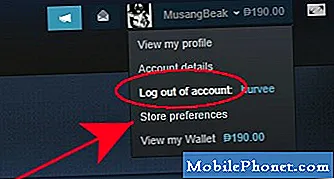
- Проверете състоянието на Steam сървъра.
Посетете официалната страница за състоянието на сървъра на Steam, за да видите дали има текущо прекъсване. Услугите на Valve’s Steam не достигат до 100% от времето и в някои редки случаи може да има проблеми в цялата система, които могат да се случат.

- Рестартирайте компютъра си.
Друга проста стъпка за отстраняване на неизправности, която можете да направите, е да рестартирате компютъра си. Някои проблеми с клиента на Steam са причинени от незначителни грешки в захранването в компютър. Рестартирането на системата е минимумът, който трябва да направите, за да се опитате да поправите какъвто и да е проблем със Steam.

- Проверете модема или рутера.
Отстраняването на мрежовото ви оборудване може да помогне, ако няма проблеми със Steam сървъра. Има няколко стъпки, които можете да направите, като следвате това ръководство за отстраняване на неизправности на рутера от Steam.

- Преконфигурирайте защитната стена на компютъра.
Ако за първи път инсталирате Steam на компютъра си, възможно е защитната стена на компютъра да му пречи да се свързва с мрежата Steam. Steam може също да спре да работи, ако на компютъра ви има скорошна системна актуализация, която засяга мрежовата конфигурация.
Опитайте се да проверите защитната стена на компютъра си, така че да позволи на Steam да се свързва онлайн.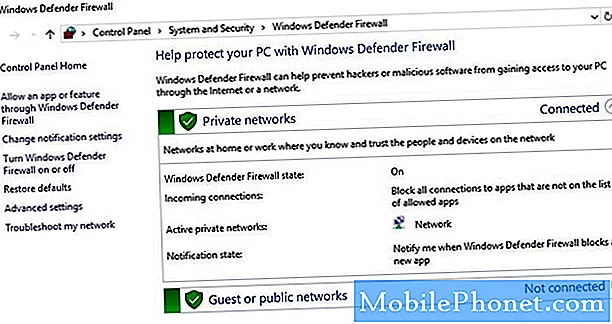
- Изчистване на кеша за изтегляне.
Steam може да не работи правилно, ако един или повече необходими файлове в кеша са повредени или остарели. Можете да принудите Steam да презареди кеша, за да отстрани проблема.

- Пресъздайте прекия път на Steam.
Някои проблеми с Steam се отстраняват чрез редактиране на иконата за пряк път. Следвайте тези стъпки, за да промените пряк път:
Намерете вашия Парна икона (например в папката на работния плот).
Създайте пряк път на Steam в същата директория.
Щракнете Имоти и се насочете към Общ раздел.
В Мишена диалогов прозорец, добавете -tcp накрая и щракнете Приложи.
Използвайте този пряк път, за да стартирате Steam.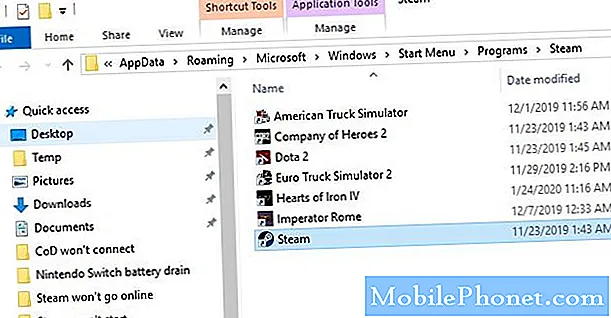
- Преинсталирайте приложението Steam.
Ако няма известен проблем с интернет с вашата мрежа и сървърите на Steam работят и работят, можете да опитате да преинсталирате Steam клиента, за да разрешите проблема. Изтриването на Steam клиента от вашия компютър също ще изтрие инсталираните ви игри, така че ще трябва да ги преинсталирате след това.
Не забравяйте да изтеглите клиента на Steam само от официалния им уебсайт.
Предложени показания:
- Как да поправите Steam игра, която няма да се изтегли или стартира
- Как да коригирам Call of Duty Mobile няма да се свърже с проблема
- Как да коригирам проблем с изключването на контролера на Nintendo Switch Joy-Con
- Как да поправим проблема с бързото източване на батерията на Nintendo
Потърсете помощ от нас
Имате проблеми с телефона си? Чувствайте се свободни да се свържете с нас чрез този формуляр. Ще се опитаме да помогнем. Също така създаваме видеоклипове за тези, които искат да следват визуални инструкции. Посетете нашия канал TheDroidGuy Youtube за отстраняване на неизправности.


